Содержание
- 2. АППАРАТНОЕ ОБЕСПЕЧЕНИЕ ПК. Дисциплина «Информационные технологии в профессиональной деятельности» Лекция №3
- 3. Компетенции: ОК.4. Осуществлять поиск и использование информации, необходимой для эффективного выполнения профессиональных задач, профессионального и личностного
- 4. - вычислительная машина(ЭВМ), рассчитанная на одного пользователя и управляемая одним человеком. Персональный компьютер
- 5. Современные ПК характеризуются: 1. небольшими размерами (ПК размещается на рабочем столе, оставляя место для телефонного аппарата,
- 6. ЭВМ выполняют две основные функции: обработка и хранение информации, обмен информацией с внешними объектами. Современный персональный
- 7. Структура современного ПК 1) материнская плата (Motherboard), называемая ещё главной (Mainboard) или системной платой; 2) CPU
- 8. Структура ПК 5) RAM (Random Access Memory) — оперативное запоминающее устройство (ОЗУ); 6) ROM (Read Only
- 9. Структура ПК 8) элементы электрических соединений узлов и блоков переходные контакты, плоские кабели и монтажные провода;
- 10. Структура ПК 13) мультимедиа компоненты — звуковая карта, CD-ROM, DVD-ROM, карты видео ввода-вывода; 14) устройства коммуникаций
- 11. Функциональная схема компьютера Процессор Оперативная память Устройства ввода Долговременная память Устройства вывода МАГИСТРАЛЬ
- 12. Системный блок
- 13. Материнская плата (Motherboard) Это сердце компьютера, самое большое и сложное устройство. Именно к "маме" подключаются все
- 14. Процессор (CPU) Процессор - мозг компьютера Процессор – устройство, обрабатывающее информацию и управляющее другими устройствами компьютера.
- 15. Память компьютера
- 16. Оперативная память (ОЗУ / RAM) Быстрая энергозависимая память SRAM - статическая память является более дорогой, но
- 17. Оперативная память (ОЗУ / RAM) 72-пиновые разъемы SIMM 168-пиновые разъемы DIMM Время доступа от 70 до
- 18. Винчестер (НЖМД / HDD) емкость lj 16 Tb время доступа 8 мс (мили = 10-6) скорость
- 19. Почему “винчестер”? В 1973 году фирмой IBM по новой технологии был разработан жесткий диск, который мог
- 20. Дисковод (НГМД / floppy) 3,5’’ 1,44 Mb 300 об/мин. 100 мс 500 Kb/c Защитный корпус Фланец
- 21. Дисковод CD-ROM 650 Mb Скорость воспроизведения Audio CD - 150 Kb/c CDx2 - 300 Kb/c CDx52
- 22. Дисковод DVD-ROM DVD (Digital Versatile Disk) цифровой многофункциональный диск (видео фильмы, игры, энциклопедии…) Стандарты DVD-5 –
- 23. Дисковод DVD-ROM
- 24. Flash-память Флэш-память - особый вид энергонезависимой перезаписываемой полупроводниковой памяти. Энергонезависимая - не требующая дополнительной энергии для
- 25. Flash-память Преимущества flash-памяти: Способна выдерживать механические нагрузки в 5-10 раз превышающие предельно допустимые для обычных жёстких
- 26. Flash-память Flash - короткий кадр, вспышка, мелькание Впервые Flash-память была разработана компанией Toshiba в 1984 году.
- 27. RAM (Random Access Memory) и ROM (Read Only Memory) некоторые специалисты предлагают считать RAM эквивалентом "энергозависимой
- 28. Графический контроллер (видеокарта/ видеоплата/ графический адаптер) Разрешающая способность - способность видеокарты разместить на экране определенное количество
- 29. Звуковой адаптер (звуковая карта/ плата/ sound card) Слоты ISA (8MHz/ 16bit/ устаревшие) Слоты РСI (33MHz/ 32bit/
- 30. Устройства ввода Периферийные устройства
- 31. Устройства ввода информации Клавиатура Мышь Сенсорная панель ноутбука Графический планшет Сканер Цифровая фото- и Web-камера Звуковая
- 32. Манипулятор мышь (mouse) Левая кнопка: Click = выделение объекта; Double Click = активизация объекта = Правая
- 33. Дигитайзер (digitizer/ graphic tablet/ графический планшет) Это устройство на десять лет старше мыши, однако из-за своей
- 34. Клавиатура Алфавитно-цифровая Специальных клавиш Управления курсором Переключаемая (цифровая/ управления курсором) Функциональная – Индикаторов QWERTY 101 –
- 35. Сканер Сканер способен считывать графическую или текстовую информацию с листа бумаги, со страниц журнала или книги
- 36. Сканер планшетный Разрешение [dpi (dot per inch)] 300-1200 Формат A4, A3 HP, Mustek, Epson
- 37. Цифровая фотокамера В основном устройство цифровой камеры повторяет конструкцию аналоговой. Главное различие в светочувствительном элементе, на
- 38. Устройства вывода Периферийные устройства
- 39. Устройства вывода информации Мониторы Колонки Наушники Матричный принтер Струйный принтер Лазерный цветной принтер Устройства вывода –
- 40. Мониторы ЭЛТ (CRT) ЭЛТ - электронно-лучевая трубка CRT - Cathode Ray Tube
- 41. Мониторы ЖК (LCD) ЖК – жидко-кристаллические LCD – Liquid Crystal Display Управление светом лампы подсветки, проходящим
- 42. Мониторы ЖК (LCD) + ЖК – жидко-кристаллические LCD – Liquid Crystal Display При сравнимом размере диагонали
- 43. Мониторы ЖК (LCD) - Недостатки цветопередачи и невозможность калибровки (не подходит дизайнерам и художникам). Только “родное”
- 44. Плазменные панели (PDP - Plasma Display Panel ) Как и в CRT-мониторе, в плазменном светится люминофор,
- 45. Плазменные панели (PDP - Plasma Display Panel ) Преимущества Более сочные цвета в более широком диапазоне.
- 46. Плазменные панели (PDP - Plasma Display Panel ) Сферы применения Высококачественные видеосистемы большого формата. Прекрасно подходят
- 47. Матричные (игольчатые) принтеры Последовательные, ударные. Головка принтера оснащена 9, 18 или 24 иголками Преимущества Нетребовательность к
- 48. Струйные принтеры (Ink Jet) Принцип действия Изображение формируется из микрокапель ( ~ 50 мкм) чернил, которые
- 49. Струйные принтеры (Ink Jet) Недостатки Низкая экономичность. Затраты на чернила уже в первый год как минимум
- 50. Плоттеры (графопостроители) Применяются для вывода длинных непрерывных графиков, диаграмм и больших чертежей. Форматы: A2, A3, A1,
- 51. Лазерные принтеры Преимущества Высокая надежность Относительно невысокая цена копии Высокая скорость печати (до 12 страниц/ мин.)
- 52. Лазерные принтеры (цветные) Лазерные цветные принтеры низшего ценового диапазона используют четырехпроходную технологию. Поэтому их быстродействие при
- 53. Сравнительная таблица типов принтеров
- 54. Устройства коммуникации
- 56. Скачать презентацию








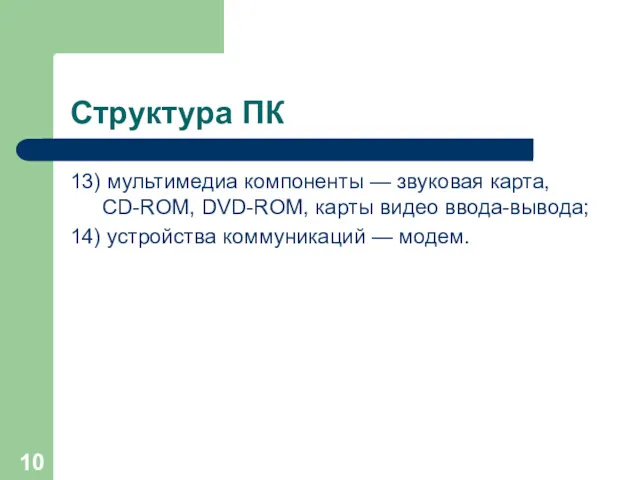




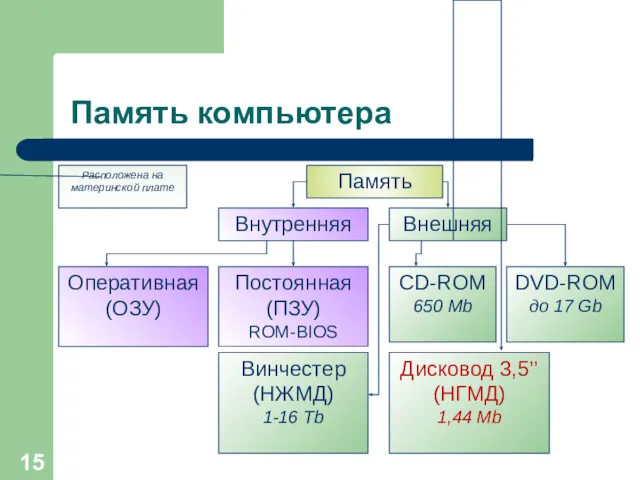











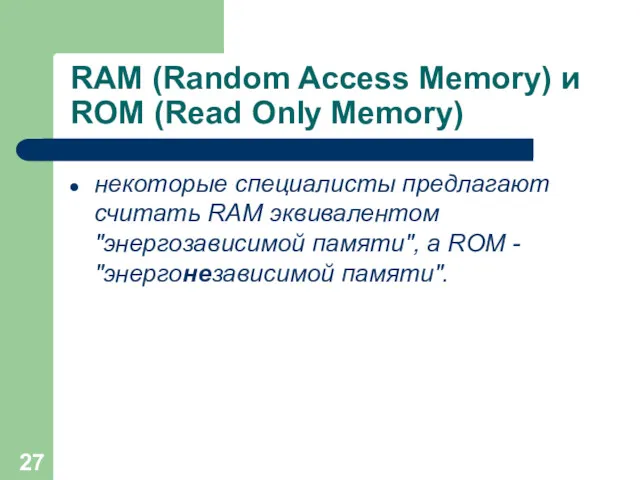


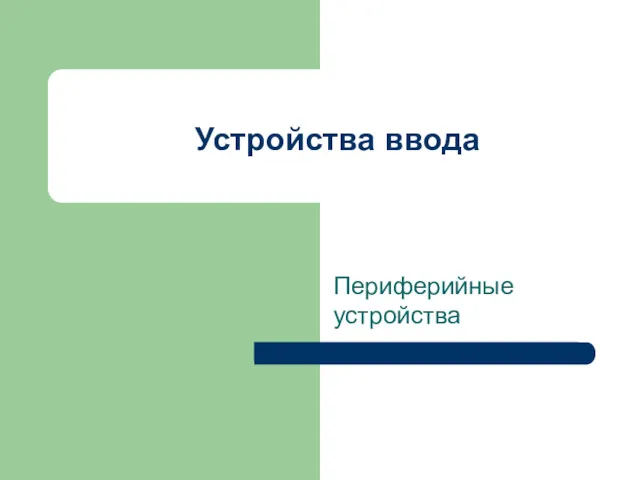

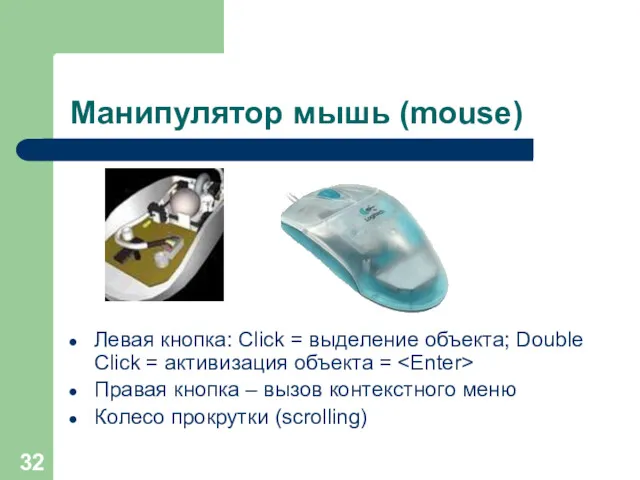

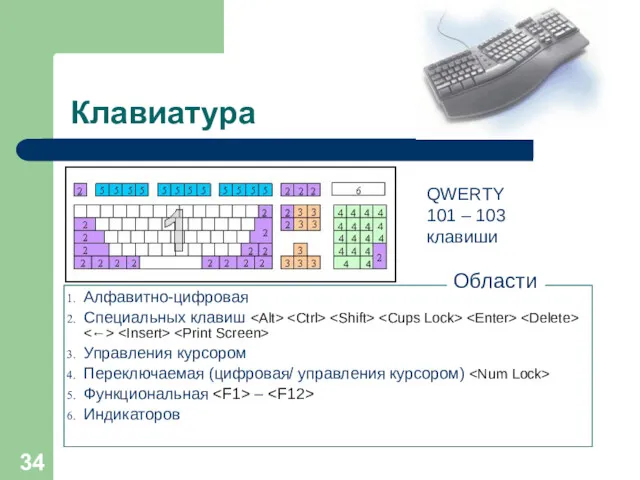

![Сканер планшетный Разрешение [dpi (dot per inch)] 300-1200 Формат A4, A3 HP, Mustek, Epson](/_ipx/f_webp&q_80&fit_contain&s_1440x1080/imagesDir/jpg/150194/slide-35.jpg)

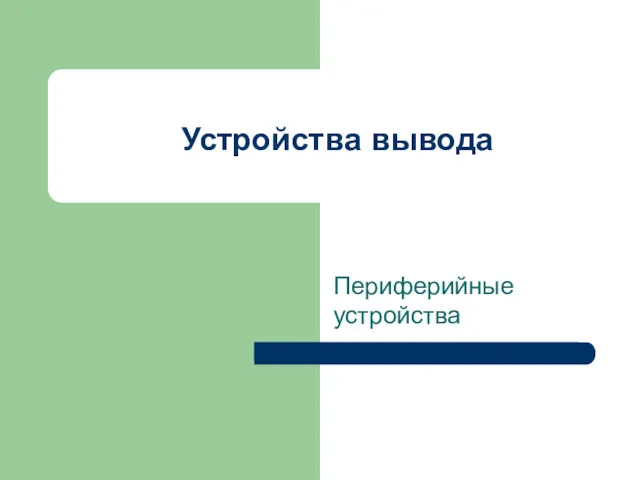














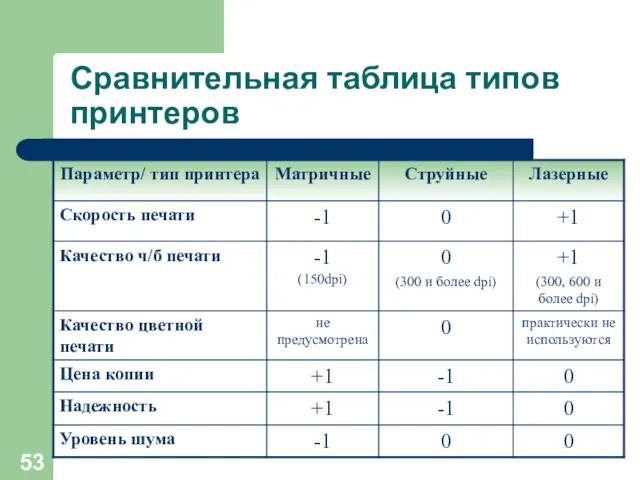

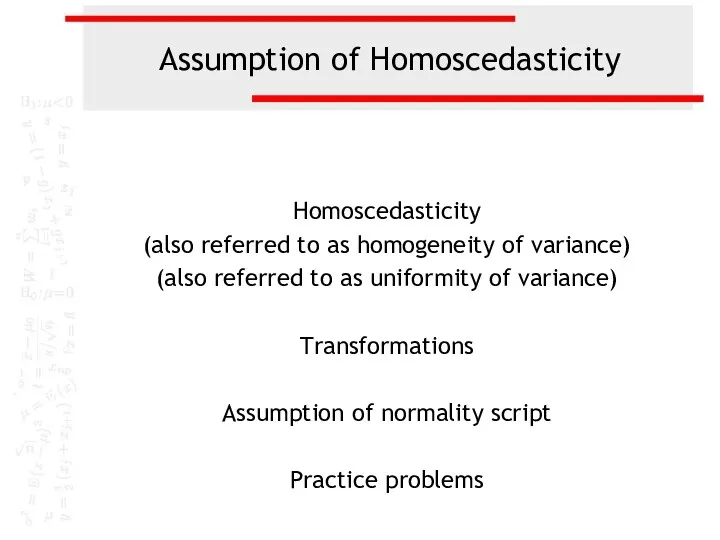 Assumption of homoscedasticty
Assumption of homoscedasticty Программирование линейных алгоритмов. Начала программирования. Информатика и ИКТ. 8 класс
Программирование линейных алгоритмов. Начала программирования. Информатика и ИКТ. 8 класс Обработка информации
Обработка информации Модуляция. Физическое кодирование
Модуляция. Физическое кодирование Структура и функции программного обеспечение. Ввод и вывод информации в микроконтроллерную систему
Структура и функции программного обеспечение. Ввод и вывод информации в микроконтроллерную систему Клавиатура – устройство ввода информации
Клавиатура – устройство ввода информации Использование алгоритма ветвления при решении физико-математических задач на Паскале
Использование алгоритма ветвления при решении физико-математических задач на Паскале Операционные системы. (11 класс)
Операционные системы. (11 класс) Человек и информация
Человек и информация DS Графический дизайн. Композиция
DS Графический дизайн. Композиция Основные компоненты компьютера
Основные компоненты компьютера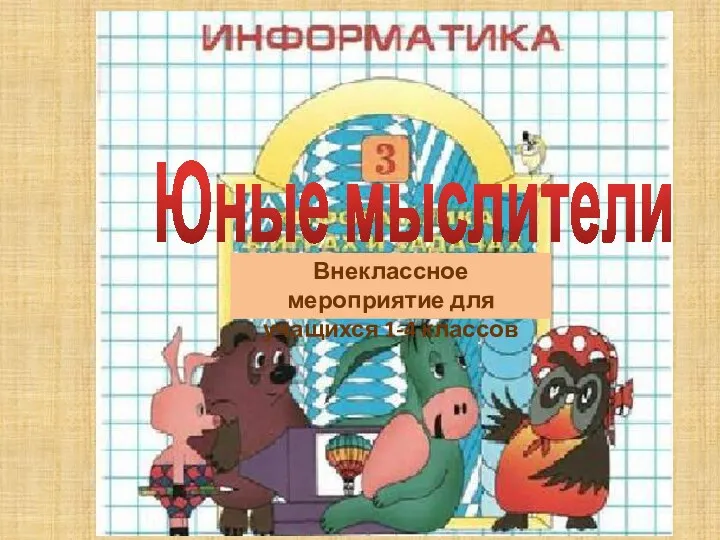 Юные мыслители
Юные мыслители Файлы и файловые структуры. Компьютер как унивесальное устройство для работы с информацией. Информатика. 7 класс
Файлы и файловые структуры. Компьютер как унивесальное устройство для работы с информацией. Информатика. 7 класс Применение ИКТ на уроках математики
Применение ИКТ на уроках математики Государственные услуги
Государственные услуги Конспект урока с презентацией
Конспект урока с презентацией Презентация по теме Информационное моделирование на компьютере, 9 класс
Презентация по теме Информационное моделирование на компьютере, 9 класс Безопасность детей в сети интернет
Безопасность детей в сети интернет Программа для автостоянки
Программа для автостоянки Безопасный интернет. 9 класс
Безопасный интернет. 9 класс Библиотеки Екатеринбурга
Библиотеки Екатеринбурга Запуск в эксплуатацию системы ARIA SOHO
Запуск в эксплуатацию системы ARIA SOHO Массивы и структуры в MASM
Массивы и структуры в MASM Система управления базами данных. Моделирование и формализация
Система управления базами данных. Моделирование и формализация Подписчик риколита
Подписчик риколита Фишинг. Схема действия фишинга
Фишинг. Схема действия фишинга Введение в Java
Введение в Java Ярмарка молодых специалистов МГГУ Математик-системный программист - 2012
Ярмарка молодых специалистов МГГУ Математик-системный программист - 2012